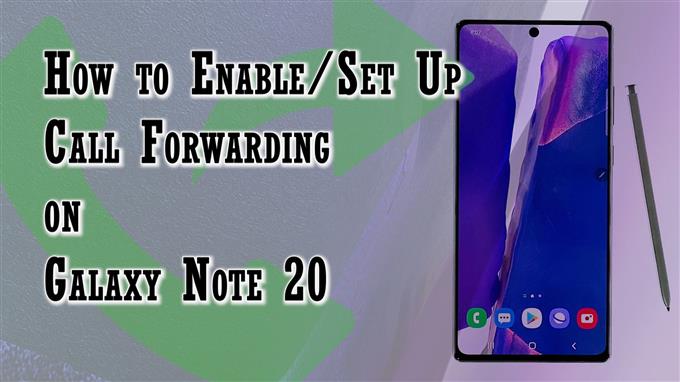Ez a bejegyzés segít aktiválni és beállítani a hívásátirányítást a Galaxy Note 20-on. Olvassa el, ha segítségre van szüksége az új Jegyzet konfigurálásakor, hogy a telefonhívásokat egy másodlagos telefonszámra irányítsa át, amikor nem akarja, hogy váratlan telefonhívások zavarjanak.
Hívásátirányítás Androidon
A Hívásátirányítás olyan telefonfunkció, amely lehetővé teszi a hívások átirányítását egyik eszközről a másikra. Ezt a funkciót sok ember hasznosnak tartja különböző okok miatt. Néhányan úgy döntenek, hogy a bejövő hívásokat átirányítják egy másodlagos számra hívásátirányítással egy fontos munkamenet során vagy családi vakáció alatt. Ugyanez a helyzet az irodai hívások személyes telefonszámra történő átirányításakor vagy átirányításakor.
Ha kíváncsi arra, hogyan kell beállítani és használni ezt a funkciót a Galaxy Note 20-on, íme egy gyors áttekintés, amely bemutatja az egész folyamatot.
A hívásátirányítás aktiválásának és beállításának lépései a Galaxy Note 20-on
Kövesse ezeket a lépéseket a beépített telefonbeállítások eléréséhez, ahol aktiválhatja és beállíthatja a hívásátirányítást, hogy megkezdje a bejövő hívások átirányítását egy másik számra.
1. A kezdéshez érintse meg a ikont Telefon alkalmazás ikonra a kezdőképernyőről. Általában a kezdőképernyő alján található egyéb alapértelmezett ikonok között sorakozik.

A Telefon alkalmazás ikon az Alkalmazások megjelenítőn keresztül is elérhető.
Bármelyik út is ugyanarra a Telefon alkalmazás képernyőre irányít.
2. A Telefon alkalmazás főképernyőjén koppintson a ikonra gyorsmenü ikon, amelyet a képernyő jobb felső sarkában található hárompontos ábra ábrázol.

Elindul egy előugró menü a telefonalkalmazás funkcióival és a vonatkozó információkkal.
3. Érintse meg a elemet Beállítások folytatni.
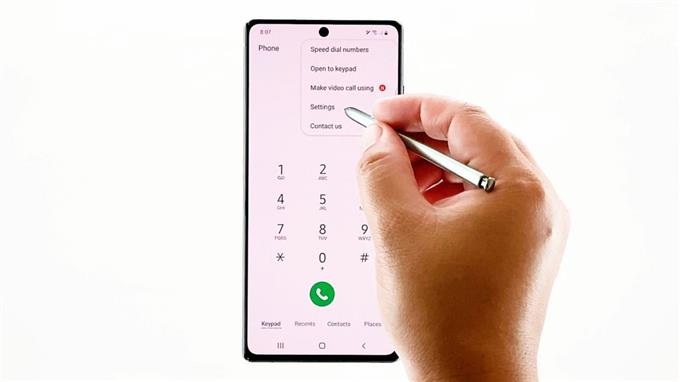
A Telefon alkalmazás beállításai vagy a hívásbeállítások menü betöltődik a következő kijelzőre.
Ebben a menüben alapvetően a telefon intelligens hívásfunkciói szerepelnek.
4. Érintse meg a elemet Kiegészítő szolgáltatások A folytatáshoz.
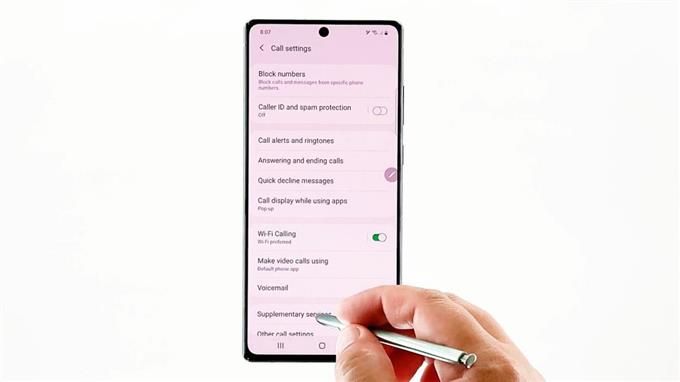
A következő szolgáltatások feltöltődnek legközelebb.
5. Válassza a lehetőséget Hívásátirányítás a megadott lehetőségek közül.
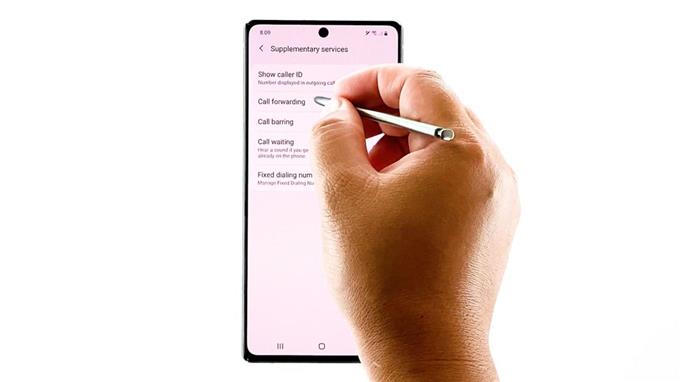
Megnyílik a Hívásátirányítás menü a hanghívás és a videohívás opcióival.
6. Válassza a lehetőséget Hanghívás A folytatáshoz.

Ezután a telefon kezdeményezi az összes rendelkezésre álló hanghívásátirányítási lehetőség betöltését. Csak várjon, amíg a betöltési folyamat befejeződik.
Ezután válassza ki a használni kívánt hívásátirányítási lehetőséget. A rendelkezésre álló opciók között szerepel a Mindig előre, előre, ha foglalt, előre, ha nincs válasz, és előre, ha elérhetetlen.
7. Csak érintse meg a kívánt opció megjelöléséhez. Ezt követően egy előugró képernyő indul.
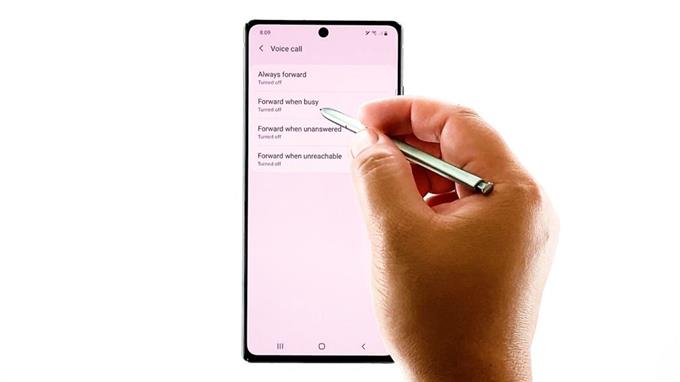
Itt meg kell adnia azt a telefonszámot, ahová elfoglalt állapotban szeretné továbbítani a hívásokat.
A telefonszámot manuálisan beírhatja a megadott szövegmezőbe, vagy kiválaszthatja a névjegyzékből. Ez utóbbi folytatásához egyszerűen érintse meg a kapcsolati ikont a szövegmező jobb oldalán, majd válassza ki azt a névjegyet, amelyre át szeretné hívni vagy átirányítaná a hívást.
8. Miután befejezte a továbbítást a részletekhez, koppintson a gombra Bekapcsol menteni és alkalmazni a legutóbbi módosításokat.
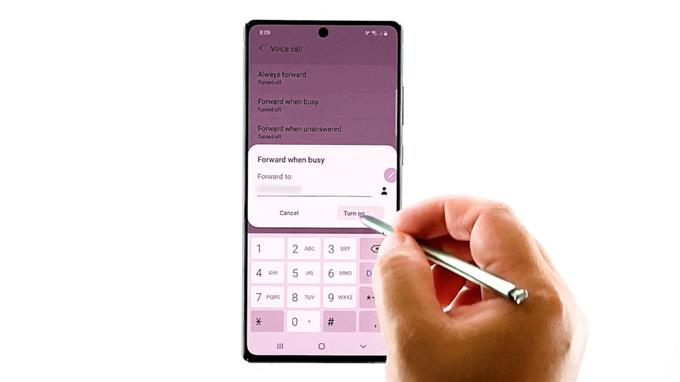
Várja meg, amíg a telefon befejezi az összes szükséges folyamatot, és addigra készen áll a hívások átirányítására.
Nem sikerült beállítani a hívásátirányítást
Ha bármilyen hibát tapasztal, például Nem sikerült olvasni az adatokat, ez azt jelenti, hogy készüléke nem tudta beállítani a hívásátirányítást hálózati csatlakozási problémák vagy a SIM-kártyával kapcsolatos problémák miatt. Ebben az esetben a SIM-kártya újratelepítése és a hálózati beállítások visszaállítása az eszközön potenciális megoldásnak tekinthető.
A telefonhoz elérhető legfrissebb szoftververzió telepítése szintén ajánlott. A makacs rendszerhibák megakadályozhatták az eszközt az intelligens funkciók engedélyezésében, ezért javításra van szükségük.
Fontolja meg a hálózati kapcsolat ellenőrzését is. A gyenge és instabil hálózati jelek is a kiváltó okok lehetnek.
Bizonyos esetekben az APN-beállítások visszaállítása is segít, különösen, ha a SIM kártya sérült adatai a hibásak. A visszaállítás végrehajtása arra kényszeríti az eszközt, hogy újra olvassa el az információkat a SIM-kártyáról és a mobilhálózatról. Ez nem befolyásolja a telefon egyetlen beállítását sem, ezért nem kell aggódnia a fontos adatok elvesztésétől a folyamat során.
Akkor is felveheti a kapcsolatot szolgáltatójával és további segítséget kérhet, ha nem sikerült aktiválnia a hívásátirányítást a 20. megjegyzésén.
Remélem ez segít!
További video oktatóanyagok
Ha átfogóbb oktatóanyagokat és hibaelhárító klipeket szeretne megtekinteni a különböző mobiltelefonokon és táblagépeken, látogasson el bármikor az AndroidHow csatornára a YouTube-on.
Érdemes elolvasnia:
- A Samsung Galaxy A20 nem tud telefonhívásokat kezdeményezni és fogadni. Itt a javítás.
- A hívásátirányítás aktiválása a Samsungban (Android 10)
- Hogyan engedélyezhetem a hívást és a szöveget más eszközökön a Samsung Galaxy S20 készüléken